在使用 Windows 7 系统连接蓝牙设备时,用户有时会遇到蓝牙硬件无法识别或功能异常的情况。这通常是由于蓝牙驱动未正确安装造成的。本文将详细介绍 Win7 蓝牙驱动的安装步骤,帮助你轻松恢复蓝牙功能。

一、确认电脑是否支持蓝牙功能
首先,并非所有 Win7 电脑都默认配备蓝牙模块。你可以按照以下方法进行确认:
1、右键点击“计算机”图标,选择“管理”;
2、进入“设备管理器”,查看是否存在“蓝牙”或“Bluetooth”选项;
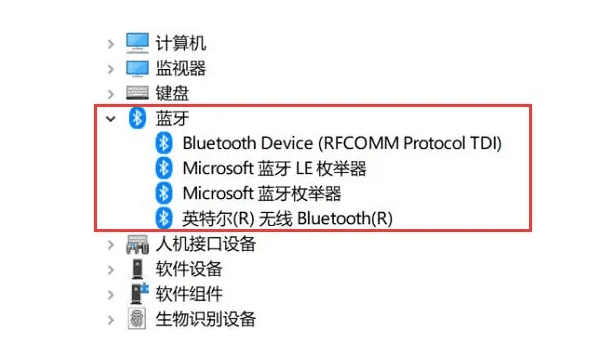
3、若无该选项,则可能电脑未内置蓝牙模块,需要外接 USB 蓝牙适配器。
二、下载并安装蓝牙驱动程序
方法一:使用【驱动大师】自动识别并安装
如果你不确定电脑型号或不熟悉驱动安装操作,推荐使用【驱动大师】进行自动检测。该软件能够智能识别硬件信息,并匹配最适合的蓝牙驱动,避免安装错误或版本冲突。
1、打开【驱动大师】,点击“立即扫描”;
2、在扫描结果中找到“蓝牙驱动”,点击“升级”或“安装”;
3、完成后点击“一键修复”,即可自动更新电脑所有驱动;
4、安装完成后,重启电脑即可恢复蓝牙功能。
方法二:通过电脑品牌官网手动下载
如果你熟悉电脑操作,也可以前往品牌官网(如戴尔、联想、华硕等)下载适配的蓝牙驱动。例如:
1、进入品牌官网的“驱动与支持”页面;
2、输入电脑型号并选择 Windows 7 系统版本;
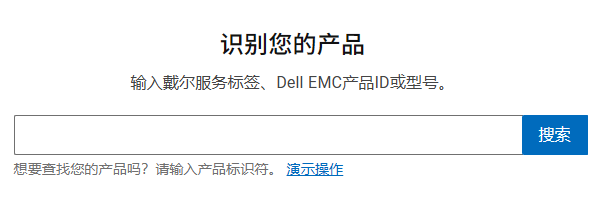
3、找到“蓝牙驱动”,下载并双击运行安装程序;
4、安装完成后重启电脑,蓝牙功能即可启用。
三、蓝牙驱动安装完成后启用蓝牙
1、依次进入“控制面板” → “硬件和声音” → “设备和打印机”;
2、点击“添加设备”,等待系统扫描后选择目标设备;
3、根据提示完成配对,即可正常使用蓝牙耳机、鼠标或键盘。
在 Windows 7 系统中安装蓝牙驱动并不复杂,关键在于选择合适的驱动并正确安装。对于不熟悉电脑操作的用户,使用【驱动大师】进行自动检测和安装是最省心、安全的方式。
借助【驱动大师】软件远程服务,如果上述方法无法彻底解决蓝牙驱动问题,可以使用【驱动大师】的远程优化服务,由专业工程师帮助清理系统垃圾、优化启动项、转移系统缓存文件,并在此过程中检测并修复网卡、显卡、蓝牙、声卡等驱动问题,确保电脑性能恢复到最佳状态。




